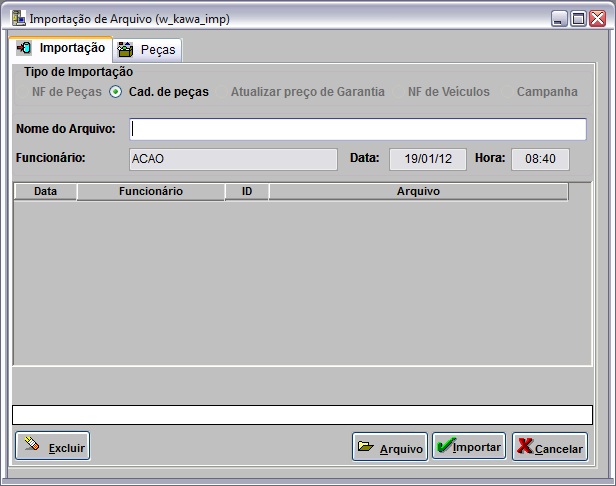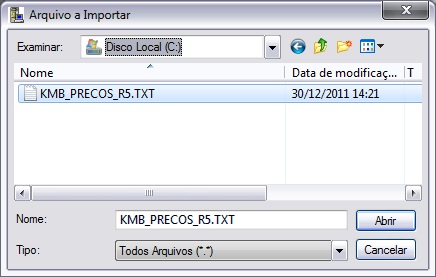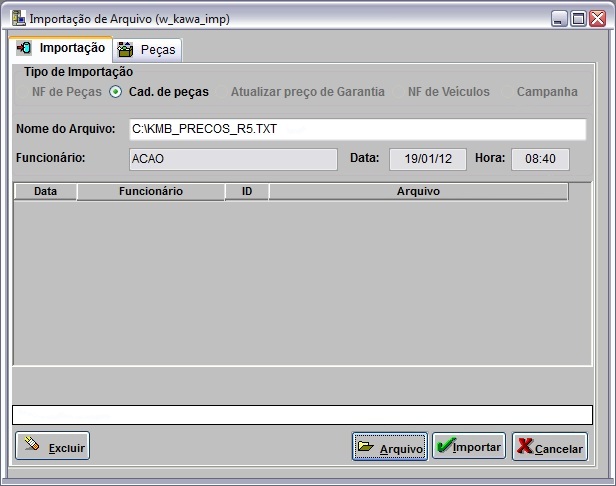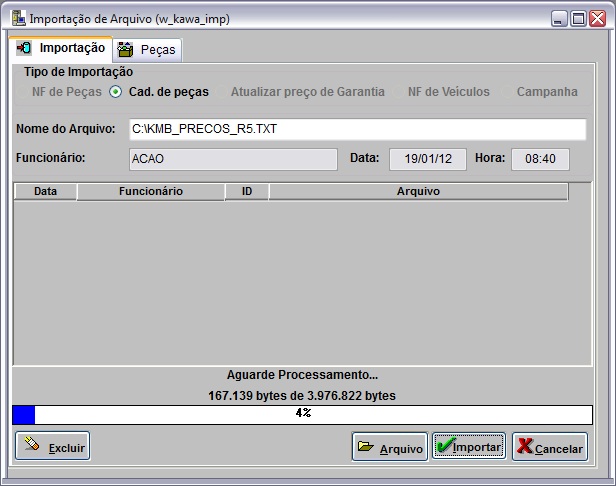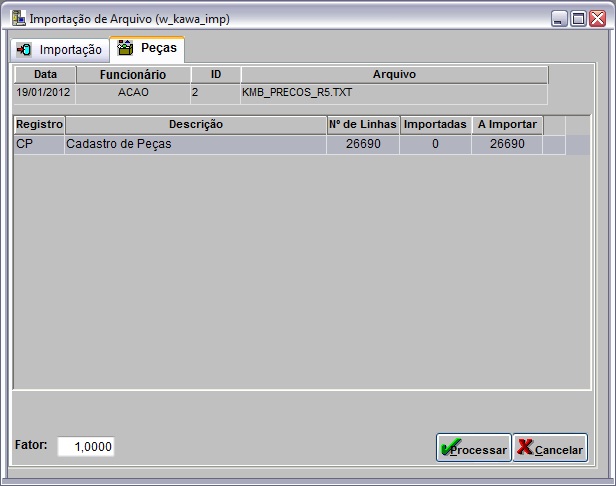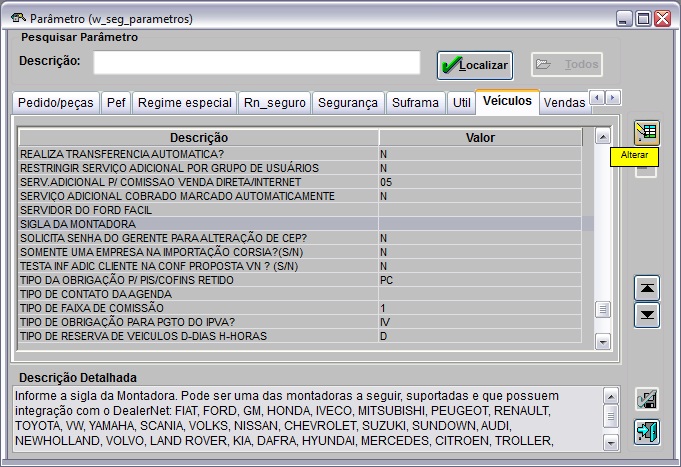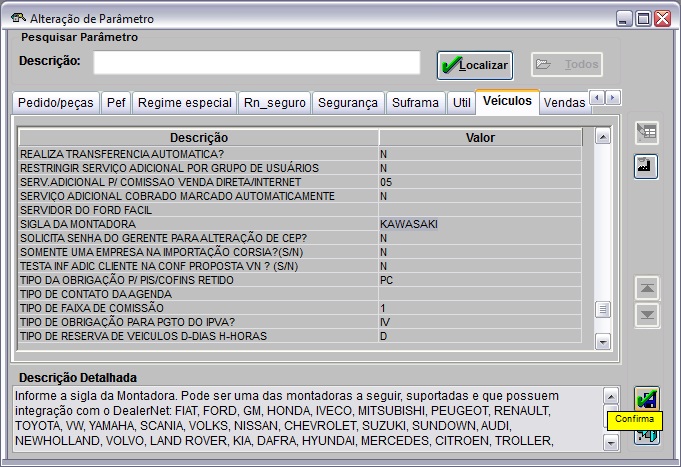De Dealernet Wiki | Portal de Soluçăo, Notas Técnicas, Versőes e Treinamentos da Açăo Informática
(Criou pĂĄgina com '= Introdução = <p align="justify">Eventualmente a KIA envia arquivo Cadastro de Peças Ă ConcessionĂĄria para atualização. Esta importa suas informaçÔes atravĂ©s do sisteâŠ') |
(âImportando Cadastro de Peças) |
||
| Linha 23: | Linha 23: | ||
'''1.''' No menu principal clique '''Arquivo''' e '''Importar Arquivo'''; | '''1.''' No menu principal clique '''Arquivo''' e '''Importar Arquivo'''; | ||
| - | + | [[Arquivo:Impcadpecaskawasaki1.jpg]] | |
| + | |||
'''2.''' Na janela ''Importação de Arquivo'', selecione o ''Tipo de Importação'' '''PEC02 - Cadastro de Peças'''; | '''2.''' Na janela ''Importação de Arquivo'', selecione o ''Tipo de Importação'' '''PEC02 - Cadastro de Peças'''; | ||
| + | [[Arquivo:Impcadpecaskawasaki2.jpg]] | ||
'''3.''' Informe o '''DiretĂłrio''' e '''Nome do Arquivo''' ou clique '''Arquivo''' para selecionĂĄ-lo; | '''3.''' Informe o '''DiretĂłrio''' e '''Nome do Arquivo''' ou clique '''Arquivo''' para selecionĂĄ-lo; | ||
'''4.''' Selecione o arquivo no diretĂłrio onde este foi salvo e clique '''Abrir'''; | '''4.''' Selecione o arquivo no diretĂłrio onde este foi salvo e clique '''Abrir'''; | ||
| - | + | ||
| - | + | [[Arquivo:Impcadpecaskawasaki3.jpg]] | |
| + | |||
'''5.''' ApĂłs informar arquivo, clique em '''Importar'''; | '''5.''' ApĂłs informar arquivo, clique em '''Importar'''; | ||
| - | + | [[Arquivo:Impcadpecaskawasaki4.jpg]] | |
| + | |||
'''6.''' Processando importação; | '''6.''' Processando importação; | ||
| + | [[Arquivo:Impcadpecaskawasaki5.jpg]] | ||
'''7.''' Arquivo importado. Clique '''OK'''; | '''7.''' Arquivo importado. Clique '''OK'''; | ||
| - | + | [[Arquivo:Impcadpecaskawasaki6.jpg]] | |
| + | |||
<p align="justify">'''8.''' Na aba '''Peças''', informe o '''Fator Sugerido''' para atualizar o preço sugerido da peça e o '''Fator PĂșblico''' para atualizar o preço pĂșblico da peça no cadastro de materiais. Clique '''Processar''';</p> | <p align="justify">'''8.''' Na aba '''Peças''', informe o '''Fator Sugerido''' para atualizar o preço sugerido da peça e o '''Fator PĂșblico''' para atualizar o preço pĂșblico da peça no cadastro de materiais. Clique '''Processar''';</p> | ||
| + | [[Arquivo:Impcadpecaskawasaki7.jpg]] | ||
'''9.''' Processando informaçÔes; | '''9.''' Processando informaçÔes; | ||
| - | + | [[Arquivo:Impcadpecaskawasaki8.jpg]] | |
| + | |||
'''10.''' Após processar informaçÔes, clique '''OK'''; | '''10.''' Após processar informaçÔes, clique '''OK'''; | ||
| - | + | [[Arquivo:Impcadpecaskawasaki9.jpg]] | |
| + | |||
'''11.''' Peças cadastradas/atualizadas. | '''11.''' Peças cadastradas/atualizadas. | ||
| + | |||
| + | [[Arquivo:Impcadpecaskawasaki10.jpg]] | ||
Edição de 09h52min de 19 de janeiro de 2012
Tabela de conteĂșdo |
Introdução
Eventualmente a KIA envia arquivo Cadastro de Peças à Concessionåria para atualização. Esta importa suas informaçÔes através do sistema, que inclui automaticamente, as peças e a lista de preços.
ConfiguraçÔes
CĂłdigo Unidade do Produto Cadastrado
Cadastro de Materiais SeqĂŒencial
Importando Cadastro de Peças
Importando Cadastro de Peças
MĂDULO INTEGRAĂĂO FĂBRICA
Ao receber arquivo KIA, salve-o em um diretório no computador; importe arquivo e processe seus registros. As informaçÔes das peças (lista de preço, histórico de preço) serão cadastradas/atualizadas no sistema.
1. No menu principal clique Arquivo e Importar Arquivo;
2. Na janela Importação de Arquivo, selecione o Tipo de Importação PEC02 - Cadastro de Peças;
3. Informe o DiretĂłrio e Nome do Arquivo ou clique Arquivo para selecionĂĄ-lo;
4. Selecione o arquivo no diretĂłrio onde este foi salvo e clique Abrir;
5. ApĂłs informar arquivo, clique em Importar;
6. Processando importação;
7. Arquivo importado. Clique OK;
8. Na aba Peças, informe o Fator Sugerido para atualizar o preço sugerido da peça e o Fator PĂșblico para atualizar o preço pĂșblico da peça no cadastro de materiais. Clique Processar;
9. Processando informaçÔes;
10. Após processar informaçÔes, clique OK;
11. Peças cadastradas/atualizadas.